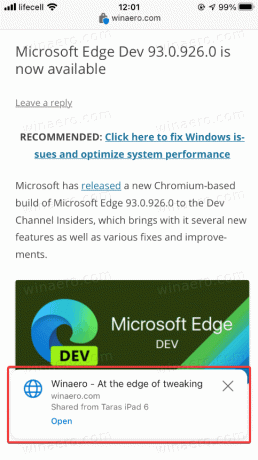Microsoft Edge: Πώς να στείλετε μια καρτέλα σε άλλη συσκευή
Μπορείτε να στείλετε μια καρτέλα σε άλλη συσκευή στον Microsoft Edge σε Windows, Android και iOS. Σε αυτό το blog post, θα εξετάσουμε λεπτομερώς πώς μπορεί να γίνει.
Διαφήμιση
Πέρασαν οι μέρες που στέλνατε μέσω email μια ιστοσελίδα στον εαυτό σας για να την ανοίξετε σε άλλη συσκευή. Σήμερα, τα σύγχρονα προγράμματα περιήγησης υποστηρίζουν τον συγχρονισμό ανοιχτών καρτελών και ακόμη και την κοινή χρήση σελίδων σε όλες τις συσκευές. Αυτό το άρθρο θα σας δείξει πώς να στείλετε μια σελίδα από τον Microsoft Edge σε ένα πρόγραμμα περιήγησης σε άλλη συσκευή.
Σημαντικό: Πρέπει να συνδεθείτε με το δικό σας Λογαριασμό της Microsoft στο Edge σε όλες τις συσκευές σας για να στέλνετε καρτέλες μεταξύ τους. Επίσης, αυτό το άρθρο ισχύει μόνο για το Microsoft Edge Chromium.
Στείλτε μια καρτέλα από τον Microsoft Edge στα Windows σε άλλη συσκευή
Αυτό το μέρος του άρθρου ισχύει επίσης για τον Microsoft Edge σε άλλες πλατφόρμες επιτραπέζιων υπολογιστών, δηλαδή macOS και Linux. Για να στείλετε μια καρτέλα σε άλλη συσκευή με Microsoft Edge, κάντε τα εξής.
- Ανοίξτε τον Microsoft Edge και φορτώστε οποιαδήποτε ιστοσελίδα θέλετε να μοιραστείτε.
- Κάντε κλικ στη γραμμή διευθύνσεων και αναζητήστε ένα κουμπί με εικονίδιο φορητού υπολογιστή. Θα εμφανιστεί δίπλα στο κουμπί Immersive Reader και στο κουμπί αγαπημένα.

- Στη συνέχεια, ο Microsoft Edge θα εμφανίσει ένα μικρό αναδυόμενο παράθυρο με τη λίστα της συσκευής σας. Επιλέξτε αυτό που χρειάζεστε.
- Εναλλακτικά, κάντε δεξί κλικ στην καρτέλα που θέλετε να μοιραστείτε ή σε οποιοδήποτε κενό χώρο στη σελίδα. Κάντε κλικ στο Στείλτε τη σελίδα στις συσκευές σας και επιλέξτε τη συσκευή προορισμού από τη λίστα.

Εγινε! Για κάποιο λόγο, ο Microsoft Edge απαιτεί να κάνετε κλικ στη γραμμή εργασιών για να εμφανιστεί το κουμπί "Αποστολή αυτής της σελίδας".
Εάν στείλετε μια καρτέλα σε υπολογιστή με Windows, κάντε κλικ σε μια ειδοποίηση push για να ανοίξετε τη σελίδα. Εάν το λάβετε από κινητό, πατήστε ένα μικρό αναδυόμενο παράθυρο στο κάτω μέρος της οθόνης.
Με αυτόν τον τρόπο στέλνετε μια καρτέλα από τα Windows του Microsoft Edge σε άλλη συσκευή.
Πώς να στείλετε μια καρτέλα σε άλλη συσκευή στο Microsoft Edge στο iOS
Σημαντικό: Χρειάζεστε Microsoft Edge 91 και νεότερο για να χρησιμοποιήσετε τη δυνατότητα "Αποστολή αυτής της σελίδας". Προς το παρόν, είναι διαθέσιμο μόνο σε εκδόσεις προεπισκόπησης. Το Edge Stable στο iOS εξακολουθεί να εκτελεί την έκδοση 43 που δεν υποστηρίζει κοινή χρήση καρτελών μεταξύ συσκευών.
- Ανοίξτε τον Microsoft Edge και φορτώστε τη σελίδα που θέλετε να μοιραστείτε.
- Πατήστε το κουμπί με τρεις τελείες στο κάτω μέρος της οθόνης.
- Επιλέγω Αποστολή στις Συσκευές.
- Εναλλακτικά, πατήστε το Μερίδιο κουμπί στην κάτω δεξιά γωνία.
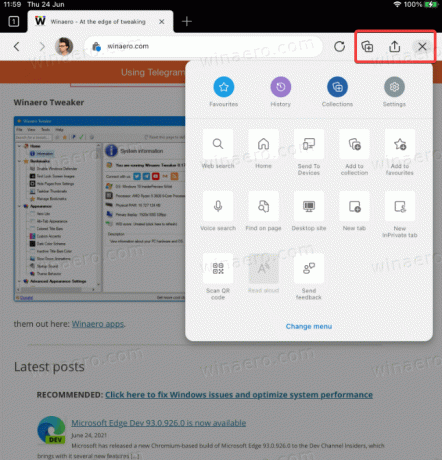
- Στο iPad, μπορείτε να βρείτε το μενού και τα κουμπιά κοινής χρήσης στην επάνω δεξιά γωνία της οθόνης.
- Παρακέντηση Αποστολή στις Συσκευές.
- Επιλέξτε μία από τις συσκευές σας στη λίστα. Λάβετε υπόψη ότι η φόρτωση της λίστας μπορεί να χρειαστεί περισσότερο χρόνο κατά την πρώτη εκτέλεση.
- Παρακέντηση Στείλετε.

Αυτό είναι όλο.
Στείλτε μια σελίδα από τον Microsoft Edge στο Android σε άλλη συσκευή
Η διαδικασία είναι σχεδόν πανομοιότυπη με τον τρόπο κοινής χρήσης καρτελών μεταξύ συσκευών στο Microsoft Edge στο iOS. Παρόμοια με το iOS, μπορείτε να στείλετε σελίδες σε όλες τις συσκευές μόνο εάν χρησιμοποιείτε Microsoft Edge 91 και νεότερο, το οποίο είναι προς το παρόν διαθέσιμο σε Βήτα, Dev και Canary. Σε αντίθεση με το iOS, δεν χρειάζεστε πρόσκληση για να συμμετάσχετε σε δοκιμές beta. Και τα τρία κανάλια είναι ελεύθερα διαθέσιμα σε όλους στο Google Play Store.
- Ανοίξτε τον Microsoft Edge για Android και φορτώστε οποιαδήποτε σελίδα.
- Πατήστε το κουμπί με τρεις τελείες.
- Επιλέγω Αποστολή σε συσκευές.
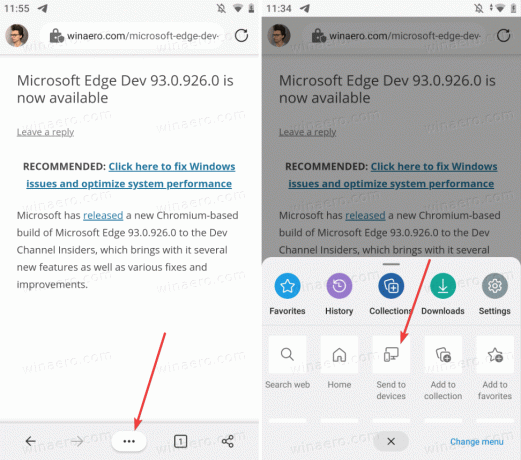
- Στη συνέχεια, επιλέξτε όλες τις συσκευές που θέλετε να λάβετε τη σελίδα.
- Παρακέντηση Στείλετε.
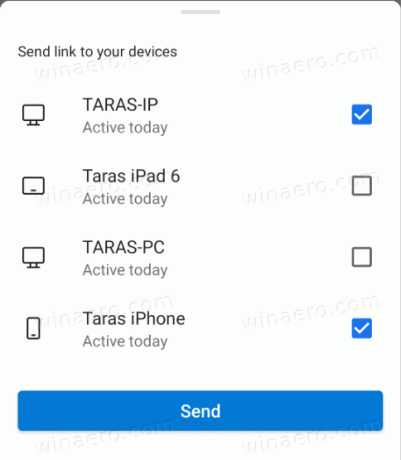
- Εναλλακτικά, μπορείτε να χρησιμοποιήσετε το κουμπί κοινής χρήσης στην κάτω δεξιά γωνία της οθόνης.
Αυτός είναι ο τρόπος με τον οποίο μοιράζεστε σελίδες από τον Microsoft Edge στο Android σε άλλες συσκευές.
Πώς να ανοίξετε μια κοινόχρηστη σελίδα από άλλη συσκευή
Στην επιφάνεια εργασίας, όταν στέλνετε μια σελίδα από τον Microsoft Edge, θα λαμβάνετε μια ειδοποίηση push με έναν σύνδεσμο και μια συσκευή που την έστειλε. Κάντε κλικ σε αυτήν την ειδοποίηση για να την ανοίξετε στον Microsoft Edge και να φορτώσετε τη σελίδα.

Σπουδαίος: Πρέπει να ενεργοποιήσετε τις ειδοποιήσεις push στο Microsoft Edge για να λαμβάνετε σελίδες στα Windows. Εάν δεν λαμβάνετε ειδοποιήσεις με κοινόχρηστες σελίδες, μεταβείτε στο Ρυθμίσεις > Σύστημα > Ειδοποιήσεις και βεβαιωθείτε ότι έχετε ενεργοποιήσει τις ειδοποιήσεις push για τον Microsoft Edge.
Σε μελλοντικές εκδόσεις, η Microsoft θα αλλάξτε τον τρόπο με τον οποίο το Edge στα Windows λαμβάνει τις καρτέλες από άλλες συσκευές. Θα εμφανίσει ένα μικρό κουμπί στη γραμμή εργαλείων αντί να χρησιμοποιεί ειδοποιήσεις push.
Σημείωση: Μπορείτε να στείλετε μια σελίδα από τον Microsoft Edge σε άλλον υπολογιστή, ακόμα κι αν η συσκευή λήψης είναι απενεργοποιημένη. Θα λάβετε μια ειδοποίηση την επόμενη φορά που θα το εκκινήσετε. Αυτό ισχύει για το Edge σε πλατφόρμες επιτραπέζιων υπολογιστών και φορητών υπολογιστών.
Λήψη καρτελών στο κινητό
Σε κινητό, εκκινήστε τον Microsoft Edge και περιμένετε να εμφανιστεί ένα αναδυόμενο παράθυρο στο κάτω μέρος της οθόνης. Πατήστε το για να φορτώσετε τη σελίδα.